[常時SSL化(3)]WordPress:BizVektorの落とし穴
常時SSL化については、下記ブログで述べてきたが、
・[常時SSL化(1)]Webサイトの常時SSL化
・[常時SSL化(2)]WordPressサイトの常時SSL化
ここでは、WordPressのテンプレートとして有名なBizVektorを使ったサイトでの常時SSL化について、実際に筆者がハマった経験をふまえ 注意点を。

機械的に修正するとBizVektorテンプレートがデフォルトに戻ってしまう
上記 常時SSL化(2)で述べたように、WordPressで構築したサイトは、データベース(DB)を検索し、「http://xxxxx.xxx」→ 「https://xxxxx.xxx」に書き換えてやれば良いのだが、、
実は BizVektorは、単純に全部の「http://xxxxx.xxx」を機械的に変換してしまうと、カスタマイズしたデザインが、デフォルトテンプレートに戻ってしまう
という、摩訶不思議な現象に陥る。
具体的には「wp_options」と「wp_postmeta」に記載されたデータをphpMyAdminで「https://xxxxx.xxx」に書き換えると その事象は発現する。
WordPressの管理画面から「外観」を変更すべし!
この不具合を対処するには、DB上を直接書き換えるのではなく、WPの管理画面からログインし、下記2ヶ所をCMS上で修正してやる。
(1) 「外観」→「カスタマイズ」→「デザイン設定」で、URLを「https://」に。
(2) 「外観」→「テーマオプション」→「3PRエリア」で、URLを「https://」に。
※ブログ機能で「お知らせ」などを作っている場合は、当該ページが http://のままになってしまうこともある。
そんなときは、下記(3)も行うべし。
(3) 「外観」→「テーマオプション」→「お知らせ & ブログ」で、URLを「https://」に。
実際、コレを解決するのに かなり手こずった。。(^^;
ホームページ制作のこと、ホームページの運営でわからないことや困っていることがありましたら、「株式会社アットライズ」までお気軽にご相談ください。

株式会社アットライズのホームページはこちら